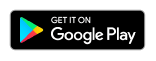Imprimir documentos desde el teléfono inteligente (Android)
Imprima rápidamente información como correos electrónicos, páginas web, cupones o mapas directamente desde su teléfono inteligente. Si su teléfono inteligente no admite la impresión nativa, puede usar Mopria Print Service o Canon Print Service para permitir la impresión.
![]() Uso recomendado
Uso recomendado
- Impresión básica de documentos o páginas web directamente desde su teléfono inteligente.
- ¡Imprima documentos almacenados en la nube desde su teléfono inteligente!
- ¡Imprima correos electrónicos importantes al instante!
- ¡Imprima cupones, mapas y otra información desde páginas web!
- ¡Marque los puntos importantes cuando estudie para exámenes!
¡Imprima páginas interesantes rápidamente antes de ir a trabajar y aproveche su tiempo en el tren!
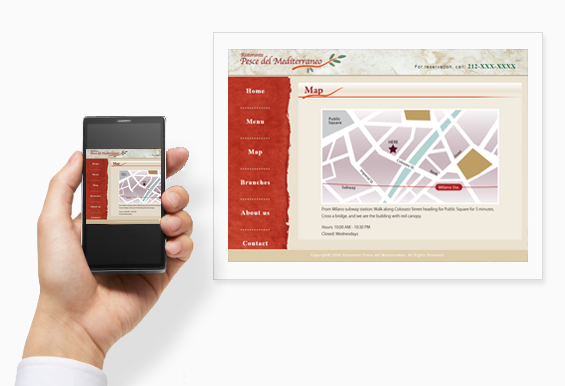
Elementos necesarios (materiales, herramientas) ![]()
- Aplicación Mopria® Print Service o
 Canon Print Service para teléfono inteligente
Canon Print Service para teléfono inteligente - Papel para inyección de tinta
Nota: Las descripciones se basan en Android 8.0. Las pantallas varían en función del dispositivo y de la aplicación.
 Procedimiento para Mopria Print Service
Procedimiento para Mopria Print Service
-
Utilice Mopria Print Service para imprimir fácilmente desde un dispositivo móvil Android.
Para obtener información detallada sobre Mopria Print Service, consulte http://mopria.org/.
Para obtener información sobre cómo utilizar Mopria Print Service, consulte http://mopria.org/how-to-print.
Si vive en China, consulte http://cn.mopria.org/.
 Procedimiento para Canon Print Service
Procedimiento para Canon Print Service
-
PASO
1Descargue e inicie
 Canon Print Service en el teléfono inteligente o en la tableta.
Canon Print Service en el teléfono inteligente o en la tableta.Descargue Canon Print Service desde aquí
Nota: Es posible que ya se haya instalado, en función del dispositivo.
Si vive en China, descargue desde nuestro sitio web de China.
-
PASO
2Active
 Canon Print Service en el teléfono inteligente o en la tableta.
Canon Print Service en el teléfono inteligente o en la tableta.En dispositivos que ejecuten Android 7.0 o posterior, Canon Print Service se activará automáticamente tras la instalación.
-
PASO
3Abra una página web o un correo electrónico en la aplicación para teléfono inteligente y, a continuación, realice la operación para imprimir.
-
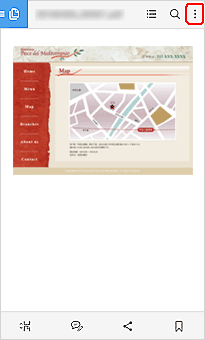
¡Puntee!
-
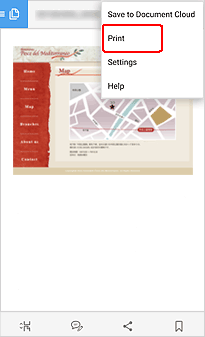
¡Puntee!
En dispositivos que ejecuten versiones anteriores a Android 8.0, puntee Canon Print Service en el menú para compartir.
Nota: La operación varía en función de la aplicación.
-
-
PASO
4Seleccione la impresora e imprima.
-
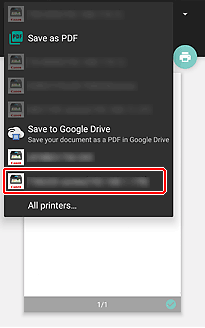
¡Puntee!
-
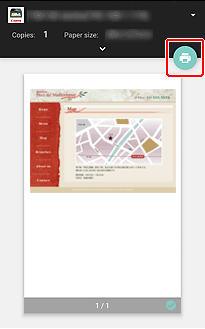
¡Puntee!
Si la impresora no está conectada a la red o si desea ajustar el tamaño de papel, el tipo de papel, el área de impresión, etc., utilice Canon PRINT Inkjet/SELPHY para imprimir.
-
![]() Completado
Completado ![]()
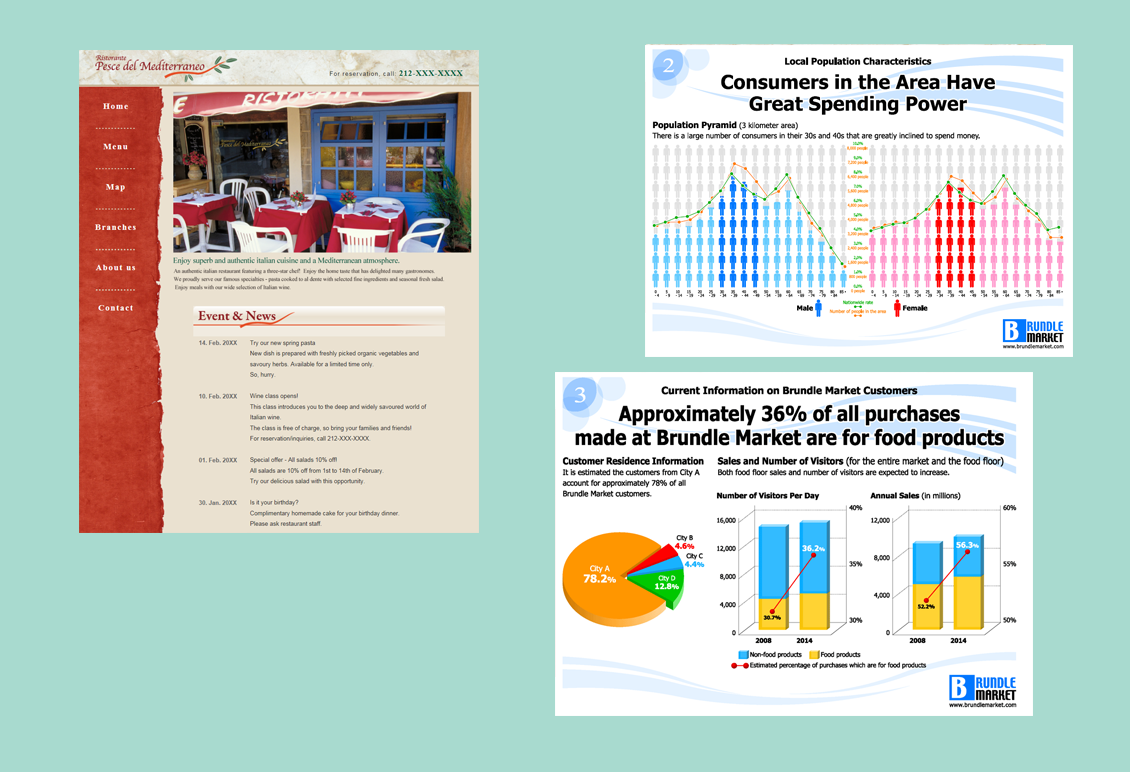
¡Descargue desde aquí!
Si vive en China, consulte http://cn.mopria.org/.
Si vive en China, descargue desde nuestro sitio web de China.
Marcas comerciales y licencias
- Android es una marca comercial registrada o una marca comercial de Google Inc.
- Google Play y el Google Play Logo son marcas comerciales de Google LLC.
- Mopria® es una marca comercial de Mopria® Alliance, Inc.